Como dividir ou mesclar células de tabela no Microsoft Word
Microsoft Word Microsoft Escritório Herói / / August 26, 2020
Última atualização em
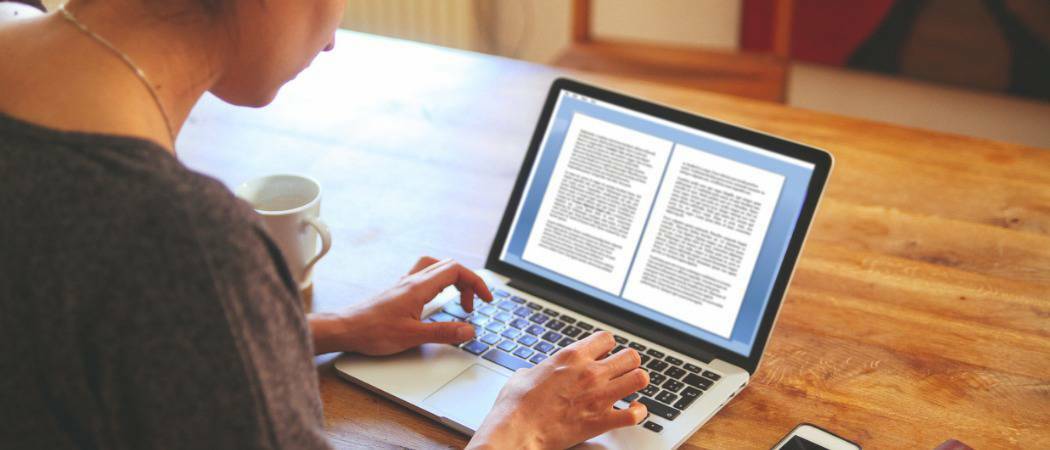
Se você deseja manipular suas tabelas no Microsoft Word, pode dividir ou mesclar as células. Veja como.
O Microsoft Word é um ótimo aplicativo para criar documentos de texto padrão, mas também é muito útil para outros tipos de dados, como os apresentados em uma tabela.
É um processo muito fácil de criar tabelas no Microsoft Word, mas pode ser necessário personalizá-los. Felizmente, o Word permite que você faça isso mesclando e dividindo células da tabela, permitindo que você crie suas tabelas da maneira que desejar.
Se você deseja dividir ou mesclar tabelas no Microsoft Word, aqui está o que você precisa saber.
Por que mesclar células no Word?
Quando você cria uma tabela no Word, ela terá o mesmo número de linhas em todas as colunas e o mesmo número de colunas em todas as linhas.
Você pode querer ter uma única linha que tenha toda a largura de sua mesa na parte superior para usar como título de sua mesa. Como alternativa, você pode querer outras combinações de linhas e colunas que você não pode criar usando as configurações de tabela padrão.
A maneira mais simples de fazer isso é mesclar células. Por exemplo, em uma tabela 3 × 3, você pode mesclar as três células na linha superior para fazer uma linha de largura total, com uma grade 2 × 3 abaixo dela.

Depois de saber como mesclar células, você será muito mais criativo ao criar tabelas no Word.
Por que dividir células no Word?
O motivo mais óbvio para dividir células no Word é desfazer qualquer mesclagem feita anteriormente, mas você pode dividir qualquer célula existente em duas.
Se você não deseja mais ter uma única célula de largura total no topo de sua tabela, por exemplo, você pode dividir essas células novamente. Se você quiser adicionar uma coluna extra a uma única linha da tabela, poderá dividir uma das células dessa linha para fazer isso.
Dividir as células permite que você experimente o design da sua mesa até que esteja exatamente como você deseja.
Como mesclar células no Word
Mesclar células no Word é bastante simples de fazer e existem algumas maneiras de fazer isso.
Usando o botão Merge Cells
Para usar o Mesclar células botão, primeiro encontre ou crie a tabela que deseja editar e, em seguida, realce essas células.
Essas células devem ser adjacentes, mas você pode selecionar várias células horizontal e verticalmente.
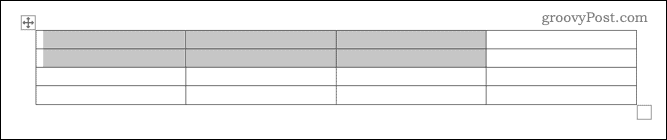
No Layout menu, clique no Mesclar células botão.
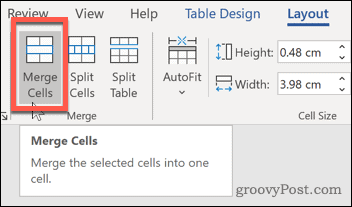
As células que você selecionou agora serão mescladas.

Usando o Menu de Contexto
Você também pode mesclar células usando o menu de contexto, que aparece quando você clica com o botão direito na tabela.
Para fazer isso, selecione as células que deseja mesclar e clique com o botão direito do mouse nelas quando estiverem destacadas. No menu de contexto que aparece, clique no Mesclar células opção.
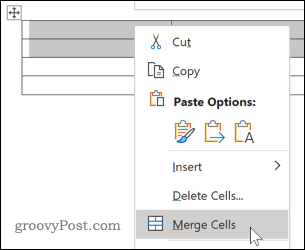
Como no método acima, suas células agora aparecerão mescladas após selecionar esta opção.
Como dividir células em uma tabela do Microsoft Word
Para dividir células, você tem novamente duas opções. Você pode usar qualquer um dos métodos - ambos dividirão as células da sua tabela com sucesso.
Usando o botão Dividir Células
Para usar o Dividir células botão na barra de fita, primeiro você precisa selecionar a célula (ou células mescladas) que deseja dividir.
Assim que suas células forem selecionadas, clique no Dividir células botão no Layout guia da barra de fita principal.
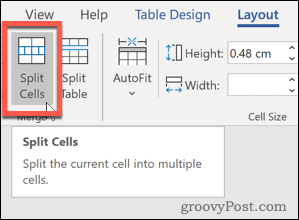
Isso abrirá uma caixa de diálogo, oferecendo mais opções para escolher.
Insira os valores para o número de linhas e colunas em que deseja dividir a célula (ou células) e clique em Está bem para confirmar sua escolha.
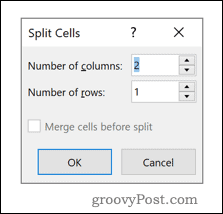
Suas células agora serão divididas usando os valores que você selecionou no Dividir células caixa de diálogo.
Usando o Menu de Contexto
Assim como na mesclagem de células, você também pode dividir células clicando com o botão direito do mouse em suas células e usando o menu de contexto que aparece.
Para fazer isso, você precisa primeiro selecionar sua célula ou células e, em seguida, clicar com o botão direito. No menu que aparece, clique no Dividir células opção.
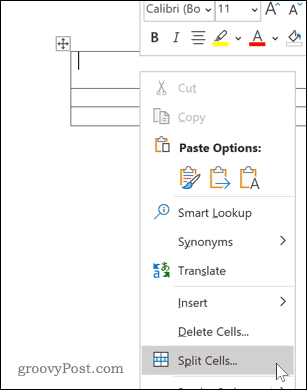
Isso trará o Dividir células caixa de diálogo. A partir daqui, você pode definir o número de novas células que serão criadas.
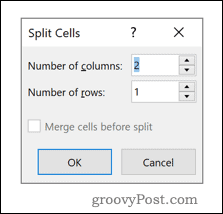
Insira os valores para o número de linhas e colunas em que deseja dividir a célula e, em seguida, pressione Está bem para confirmar sua escolha.
Outras alterações nas tabelas do Microsoft Word
Se você estiver trabalhando com tabelas no Microsoft Word, há muitas coisas adicionais que você pode fazer para manipulá-las da maneira perfeita para apresentar seus dados.
Você pode aprender como classificar tabelas em ordem alfabética, usar blocos de construção para criar tabelas rapidamente e até inserir uma tabela Excel em seu Word para combinar os recursos de ambos os softwares em um documento.
O que é Capital Pessoal? Revisão de 2019, incluindo a forma como a usamos para administrar dinheiro
Quer você esteja começando a investir ou seja um operador experiente, o Personal Capital tem algo para todos. Aqui está uma olhada no ...



